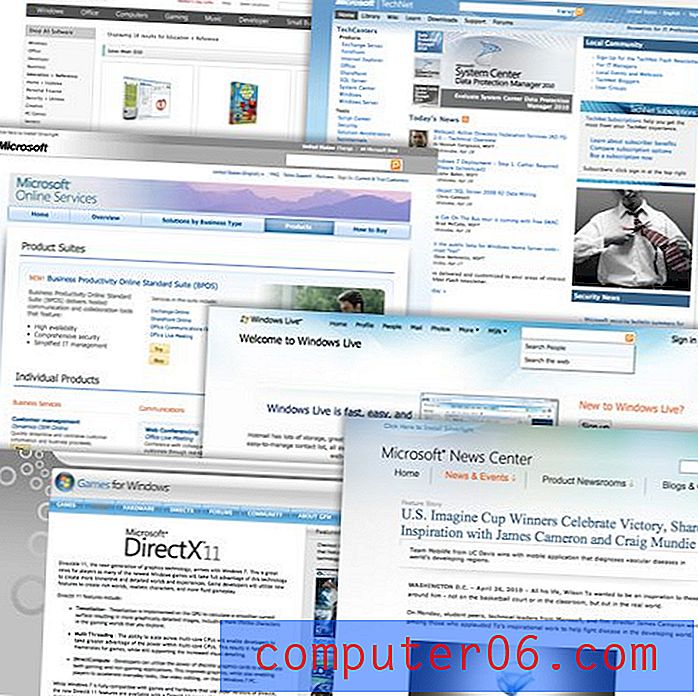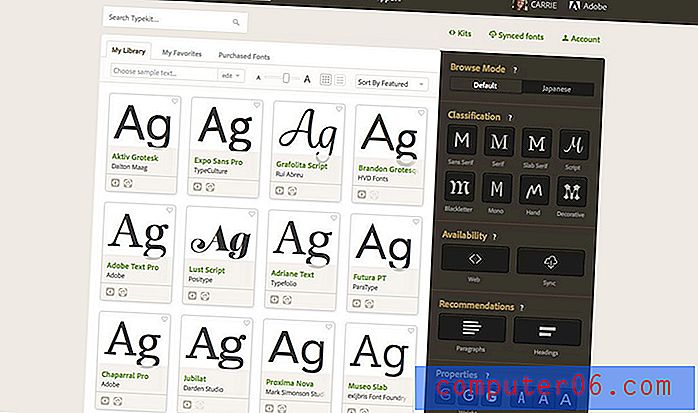Come nascondere la grafica di sfondo per una singola diapositiva in Powerpoint 2013
La maggior parte dei temi disponibili in Powerpoint 2013 include alcuni elementi grafici di sfondo. Aggiungono molto al fascino visivo delle diapositive e ti fanno risparmiare tempo, energia e denaro che sarebbero coinvolti nella loro creazione. Ma mentre quelle grafiche di sfondo potrebbero andare bene per la maggior parte delle diapositive, potresti scoprire che la grafica è troppo occupata per le diapositive con testo pesante o le diapositive che usano altre grafiche.
Il nostro tutorial di seguito ti mostrerà come nascondere la grafica di sfondo da una singola diapositiva in una presentazione di Powerpoint. Ciò ti consentirà di continuare a utilizzare lo sfondo sul resto della presentazione, facilitando la lettura di una o più diapositive.
Rimuovere la grafica di sfondo da una singola diapositiva in Powerpoint 2013
I passaggi di questo articolo ti mostreranno come nascondere un'immagine o un'immagine che appare sullo sfondo di una diapositiva. Questi si trovano più comunemente quando si utilizza un tema durante la creazione di una presentazione. Se preferisci rimuovere la grafica di sfondo da ogni diapositiva della presentazione, puoi farlo facendo clic sulla scheda Visualizza, quindi facendo clic sull'opzione Diapositiva master . È quindi possibile fare clic su un oggetto nella diapositiva per selezionarlo, quindi premere il tasto Backspace per eliminarlo oppure è possibile selezionare l'opzione Nascondi grafica di sfondo nella barra multifunzione.

Altrimenti, continua sotto per nascondere l'oggetto di sfondo per una singola diapositiva di Powerpoint 2013.
Passaggio 1: apri la presentazione in Powerpoint 2013.
Passaggio 2: fare clic sulla diapositiva contenente l'immagine di sfondo che si desidera nascondere.
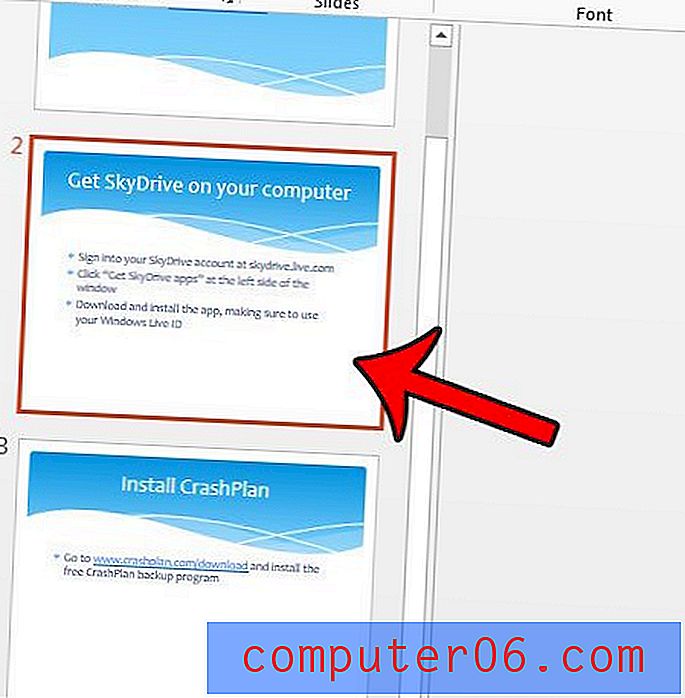
Passaggio 3: fare clic sulla scheda Progettazione nella parte superiore della finestra.
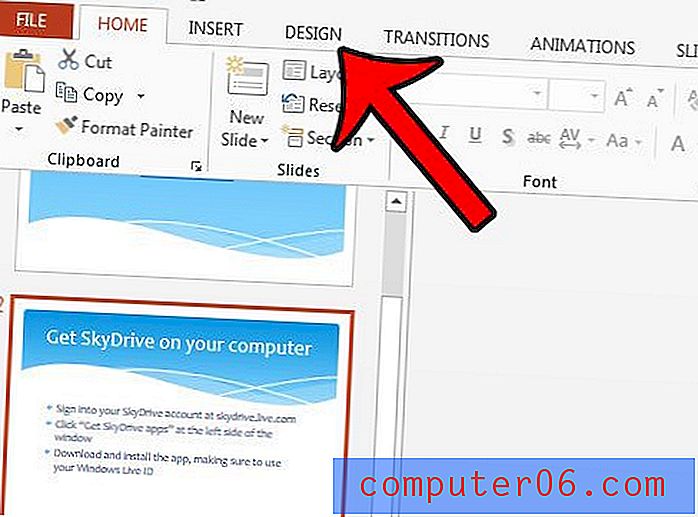
Passaggio 4: fare clic sul pulsante Formatta sfondo nella sezione Personalizza sul lato destro della barra multifunzione.
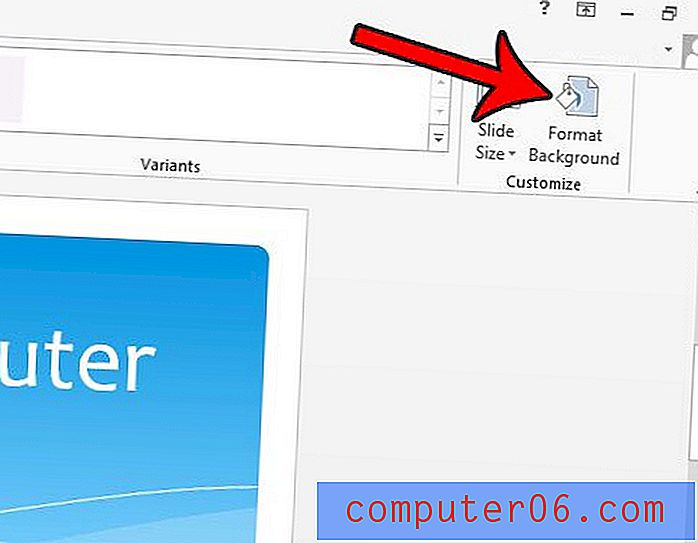
Passaggio 5: fare clic sull'opzione Nascondi grafica di sfondo nella colonna Formato sfondo sul lato destro della finestra.
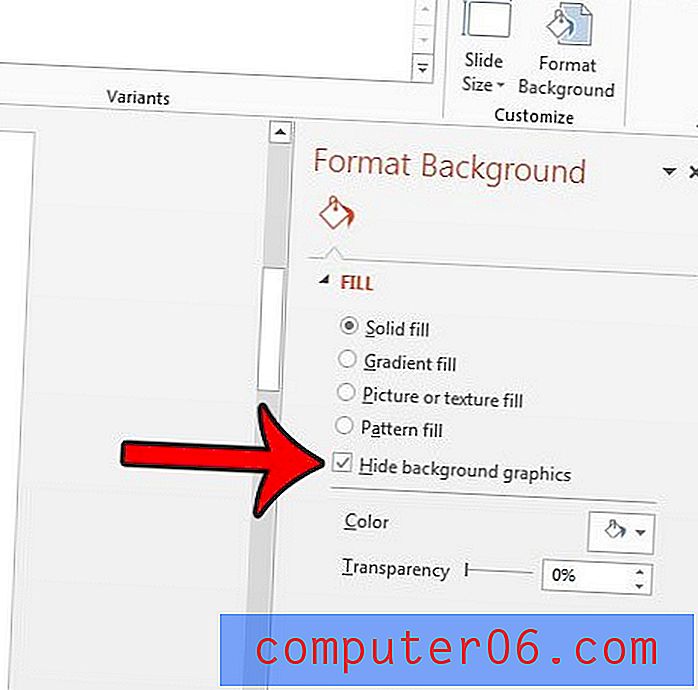
Se la presentazione di Powerpoint contiene molte immagini, video o file audio, la dimensione del file potrebbe aumentare. I file di grandi dimensioni possono essere difficili da condividere, quindi consulta questo articolo - https://www.solveyourtech.com/how-to-compress-media-in-powerpoint-2013/ - e scopri come comprimere i file multimediali in una presentazione per ridurre le dimensioni complessive del file di presentazione.